
Բովանդակություն:
- Քայլ 1: Պատրաստում և անվտանգություն
- Քայլ 2: Հավաքեք բոլոր անհրաժեշտ բաղադրիչներն ու գործիքները
- Քայլ 3. Կցեք PiTFT- ը Cobbler- ին
- Քայլ 4. Կցեք PiTFT էկրանը Raspberry Pi- ին
- Քայլ 5. Կցեք կոշկակարին 8x8 ջերմային տեսախցիկի տվիչ
- Քայլ 6: Ներբեռնեք SD հիշողության քարտի ձևաչափ
- Քայլ 7: Ձևաչափեք SD քարտը
- Քայլ 8: Ներբեռնեք Noobs- ը
- Քայլ 9. Օպերացիոն համակարգ մուտք գործելը Raspberry Pi- ի վրա
- Քայլ 10: Կարգավորեք PiTFT- ը
- Քայլ 11: Եթե PiTFT- ի տեղադրման ժամանակ սխալ եք ստանում…
- Քայլ 12: Թարմացրեք Pi- ն և ստացեք անհրաժեշտ ծրագրակազմ
- Քայլ 13. Միացրեք I2C ավտոբուսը, որը թույլ կտա հաղորդակցվել AMG8833- ի հետ
- Քայլ 14. Ստուգեք, որ սենսորը կցված և հայտնաբերված է I2C- ի կողմից
- Քայլ 15: Օգտագործեք տեսախցիկը
- Քայլ 16. Հետագա գաղափար. Theուցադրվող ջերմաստիճանի տիրույթը փոխելու համար օրենսգրքի խմբագրում
- Հեղինակ John Day [email protected].
- Public 2024-01-30 09:50.
- Վերջին փոփոխված 2025-01-23 14:48.
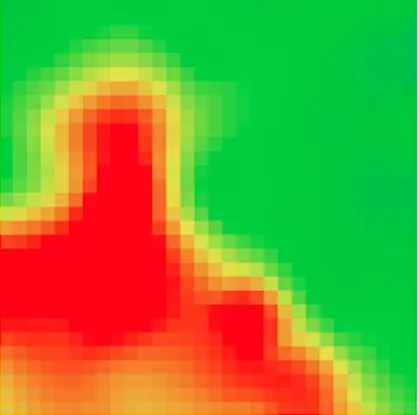
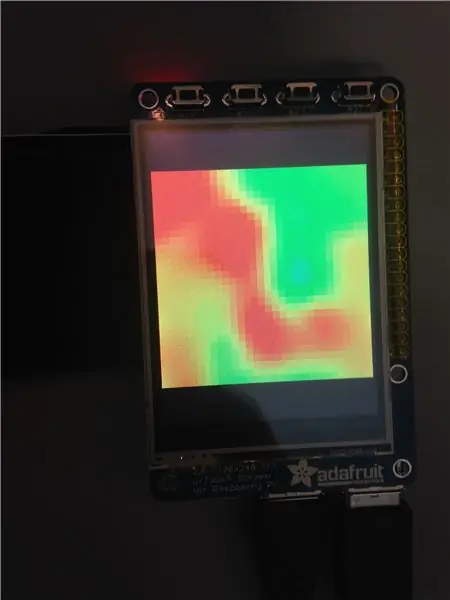
Երբևէ դիտե՞լ եք գիտաֆանտաստիկ կամ մարտաֆիլմ, որտեղ հերոսները տեղափոխվում են սև սենյակ և միացնում իրենց «ջերմային տեսլականը»: Կամ երբևէ խաղացե՞լ եք Metroid Prime- ում և հիշում եք ջերմային երեսը, որը ստացել է գլխավոր հերոսը:
Դե, ես այդ երկուսն էլ արել եմ և կարծում եմ, որ դրանք բավականին կոկիկ են: Տեսանելի լույսը մեզ համար հիանալի միջոց է մեր աչքերը օգտագործելու համար ՝ շրջապատող աշխարհը, սակայն կան ոսպնյակի ակնագնդի մեր էվոլյուցիոն կրկնության որոշ թերություններ, այն է ՝ այն չի գործում առանց տեսանելի լույսի ներդրման մեր համակարգում:. Այն կարող է նաև արտառոց արտացոլել և աղավաղել իր կողմից արված պատկերը:
Camerasերմային տեսախցիկները չունեն այս խնդիրները, դրանք հայտնաբերում են լույսի ինֆրակարմիր ալիքների երկարություններ, որոնք բնականաբար արտանետվում են ցանկացած տաք մարմնի կողմից: Սա նշանակում է, որ նրանք աշխատում են մթության մեջ և իրականում այնքան չեն արտացոլվում մակերևույթներից, որքան տեսանելի լույսի ալիքների երկարությունները: Սա նրանց հարմար է դարձնում տեսանելի լույսի աղբյուրի բացակայության դեպքում տաք մարմիններ հայտնաբերելու համար, ինչպես նաև այն կարող է օգտագործվել ավելի ճշգրիտ շարժման մեջ գտնվող տաք մարմնի կինեմատիկան ավելի ճշգրիտ հետևելու համար, քան սովորական տեսախցիկը:
Մենք որոշեցինք ջերմային ֆոտոխցիկ պատրաստել, քանի որ կարծում էինք, որ դա կլինի կոկիկ ընդլայնում `IR մուտքագրումը տեսողական ներկայացման վերածելու համար: Մենք օգտագործեցինք IR սենսորների մի փոքր զանգված, որը կոչվում էր Grid Eye AMG8833 և մի փոքր համակարգիչ, որը կոչվում էր Raspberry Pi, որն ընդունակ է ընդլայնել AMG8833- ի միակ 8x8 մուտքագրումը 32x32 ելքի վրա, ինչը պատկերի արժանապատիվ լուծում է տալիս: արտադրում է էկրանը:
Սա մեր ուսուցումն է `պատրաստել մի փոքր ջերմային ֆոտոխցիկ, օգտագործել այն ընկերների վրա տպավորություն թողնելու կամ մթության մեջ խաղարկվող փակ խաղերում գերիշխելու համար, չնայած որ պետք է գտնել շարժական սնուցման աղբյուր, որը բավարար է Pi- ն գործարկելու համար:
Քայլ 1: Պատրաստում և անվտանգություն
Նախքան սկսելը, դուք պետք է իմանաք.
Ինֆրակարմիր ճառագայթումը կամ IR- ը լույսի տեսակ է, որն իր ջերմային էներգիայի պատճառով ճառագայթում է առարկայից: IR սենսորը կարող է հայտնաբերել այս ճառագայթումը, այնուհետև անհրաժեշտ են ազդանշան մշակելու և պատկերը ցուցադրելու ծրագրեր:
Այս կայքը տրամադրում է SD քարտ ձևաչափելու ծրագրակազմ.
www.sdcard.org/downloads/formatter_4/index…
Այս կայքը տրամադրում է NOOBS OS ՝ Raspberry Pi գործարկելու համար.
www.raspberrypi.org/downloads/noobs/
Լրացուցիչ տեղեկություններ AMG8833 IR տվիչի մասին կարող եք գտնել այստեղ ՝
learn.adafruit.com/adafruit-amg8833-8x8-thermal-camera-sensor
Անվտանգություն. Խորհուրդ է տրվում միացնել միացումը նախքան Raspberry Pi- ն միացնելը: Մենք նաև խորհուրդ ենք տալիս, որ հավաքածուն փակեք պարիսպում `սարքավորումները թափառող հոսանքներից, հարվածներից և հեղուկներից պաշտպանելու համար: Վերջապես, մի անջատեք USB- ը ՝ Raspberry Pi- ն փակելու համար, քանի որ դա կարող է վնասել սարքը: Փոխարենը, օգտագործեք «անջատել հիմա» հրամանը:
Քայլ 2: Հավաքեք բոլոր անհրաժեշտ բաղադրիչներն ու գործիքները
Համոզվեք, որ ունեք հետևյալ բոլոր բաղադրիչները.
-2,8 PiTFT սենսորային էկրան (https://www.adafruit.com/product/1983)
-Adafruit AMG8833 8x8 ջերմային տեսախցիկի տվիչ (https://www.adafruit.com/product/3538)
-Pi T-Cobbler+ և 40 փին ժապավենային մալուխ (https://www.adafruit.com/product/2028)
-Raspberry Pi 3 B+ (https://www.adafruit.com/product/3775)
-4 կին/կին jumper լարեր
-MicroSD քարտ և ադապտեր (https://www.amazon.com/Samsung-MicroSD-Adapter-MB…)
Նաև համոզվեք, որ ունեք հավաքման և ձևաչափման հետևյալ բոլոր գործիքները.
-Համակարգիչ `ինտերնետ հասանելիությամբ
-Mini USB մալուխ
-Ստեղնաշար
-Մուկ
Քայլ 3. Կցեք PiTFT- ը Cobbler- ին

Օգտագործեք 40 փին ժապավենի մալուխը ՝ PiTFT արական 40 քորոց հենարանը միացնելու համար Cobbler 40 փին ամրացմանը: Նշում. 40 պինյա ժապավենի վրա սպիտակ մետաղալարը պետք է տեղադրվի ըստ լուսանկարի:
Քայլ 4. Կցեք PiTFT էկրանը Raspberry Pi- ին

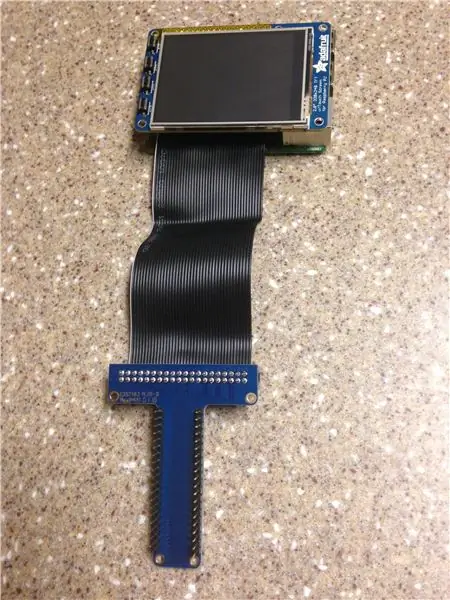
Կցեք PiTFT էկրանն անմիջապես Raspberry Pi- ի վրա ՝ PiTFT- ի 40 փին իգական միակցիչը շարելով Raspberry Pi- ի արական լեռով:
Քայլ 5. Կցեք կոշկակարին 8x8 ջերմային տեսախցիկի տվիչ
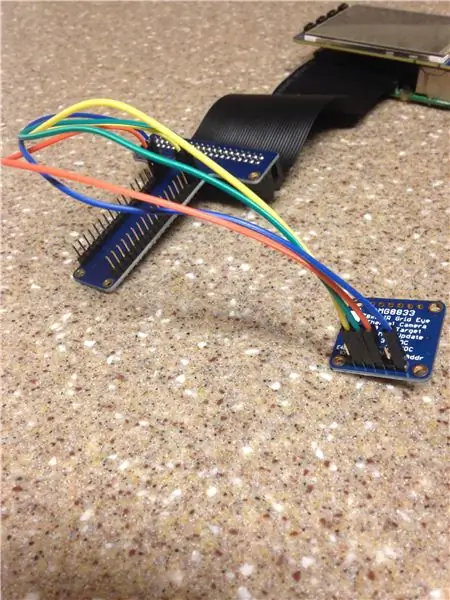
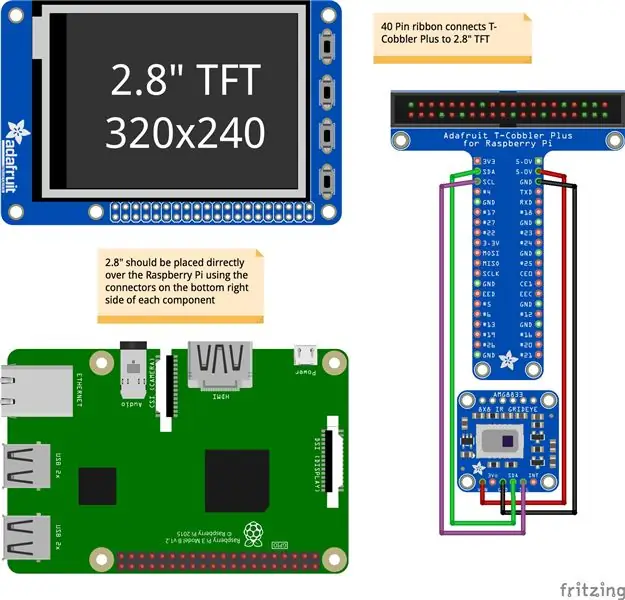
Օգտագործեք չորս իգական/իգական ցատկող լարերը `8x8 rmերմային տեսախցիկի տվիչը Կոշկակարին ամրացնելու համար:
Vin- ը Cobbler- ով միանում է 5V- ին, իսկ մնացած կապում տեղավորվում են նույն պիտակները ջերմային տեսախցիկի և Cobbler- ի յուրաքանչյուր քորոցի միջև: 3երմային տեսախցիկի «3Vo» և «INT» կապումներն առանց կցորդման են մնացել:
Ավարտված սխեման ցուցադրվում է վերևում:
Քայլ 6: Ներբեռնեք SD հիշողության քարտի ձևաչափ
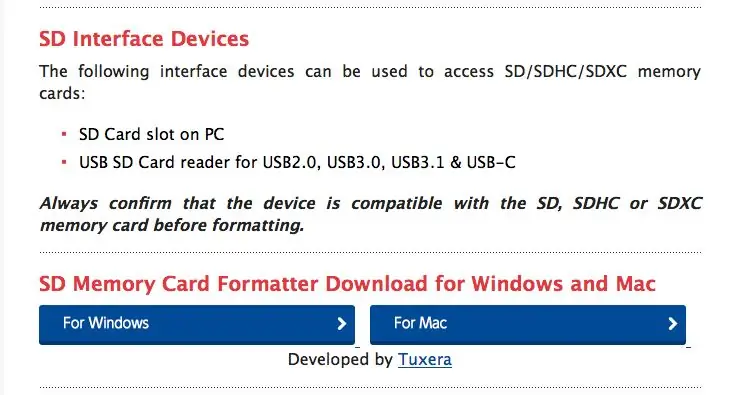
Բացեք https://www.sdcard.org/downloads/formatter_4/index.html կայքը և ներբեռնեք SD քարտի ձևաչափ ՝ օգտագործելով ձեր համակարգչի համար համապատասխան ֆայլը:
Քայլ 7: Ձևաչափեք SD քարտը
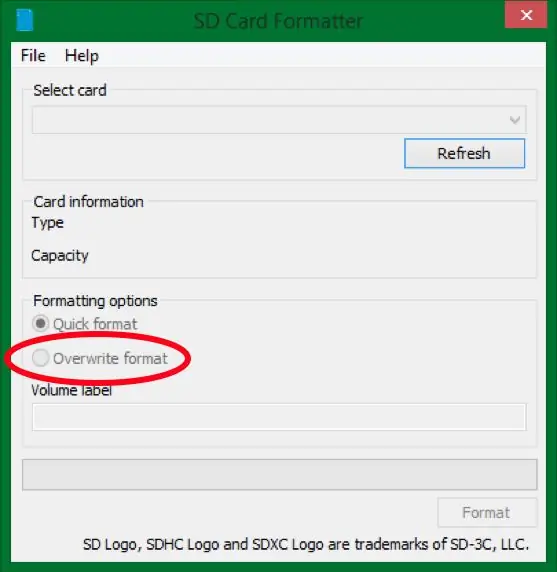
Բացեք SD Card Downloader ծրագիրը ձեր համակարգչում և ընտրեք քարտը, այնուհետև ընտրեք «Overwrite format» և գործարկեք ծրագիրը: Սա SD քարտը կբաժանի Fat32 կոչվող բանի մեջ, ինչն անհրաժեշտ է քարտի վրա ՕՀ տեղադրելու համար:
Քայլ 8: Ներբեռնեք Noobs- ը
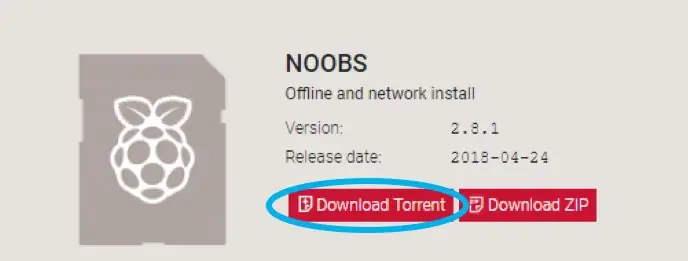
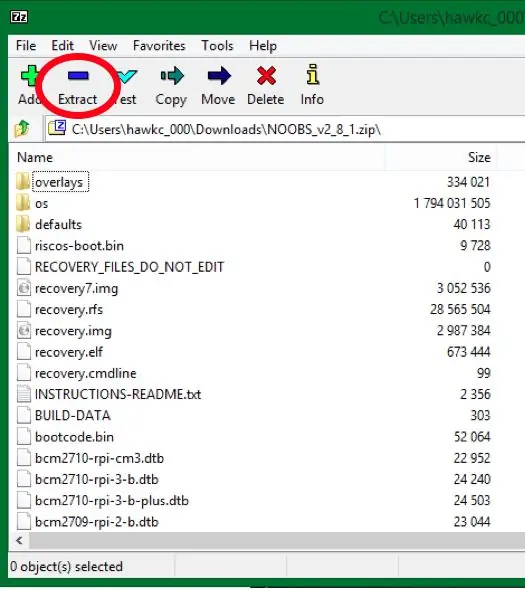
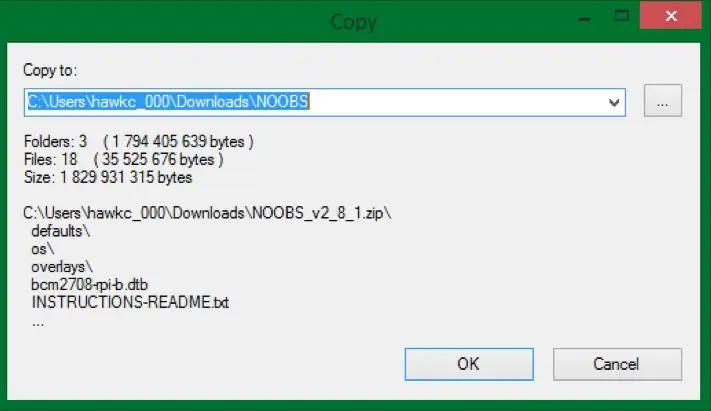
Գնացեք https://www.raspberrypi.org/downloads/noobs/ և ներբեռնեք zip ֆայլը Noobs ծրագրաշարի համար:
Բացեք zip թղթապանակը ձեր ներլցումներից և կտտացրեք քաղվածք: Ավելացրեք «Noobs» անունը նպատակակետի անվան վերջում ՝ արդյունահանված ֆայլերը պահող նոր թղթապանակ ստեղծելու համար:
Քայլ 9. Օպերացիոն համակարգ մուտք գործելը Raspberry Pi- ի վրա
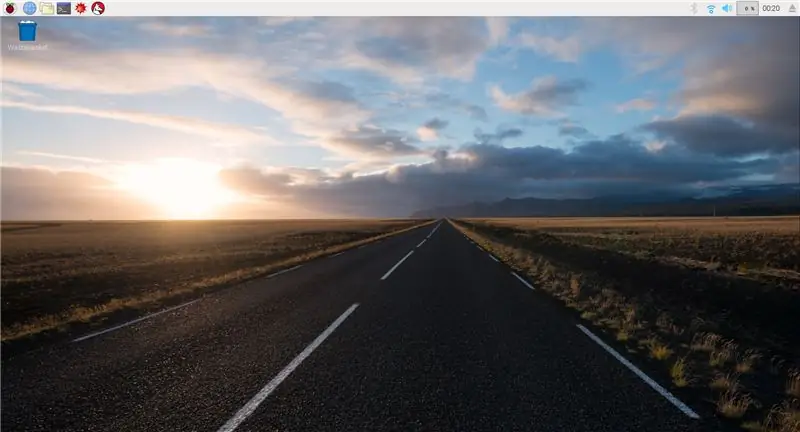
Պատճենեք արդյունահանված ֆայլերը Noobs թղթապանակից ձևաչափված SD քարտի վրա: Տեղահանեք SD քարտը և տեղադրեք Raspberry Pi- ի մեջ: Միացրեք Pi- ն HDMI- ի միջոցով մոնիտորի վրա, այնուհետև միացրեք Pi- ն ՝ այն USB- ի միջոցով համակարգչին միացնելով: Դուք նույնպես կցանկանաք այն միացնել մկնիկին և ստեղնաշարին: Հետևեք բեռնման հրահանգներին և տեղադրեք «Raspbian OS» Համոզվեք, որ ընտրեք ստեղնաշարի լեզուն «Ամերիկյան անգլերեն»: Սա OS- ն կդնի Raspberry Pi- ի վրա և կբացի աշխատասեղանի էկրանը:
Քայլ 10: Կարգավորեք PiTFT- ը
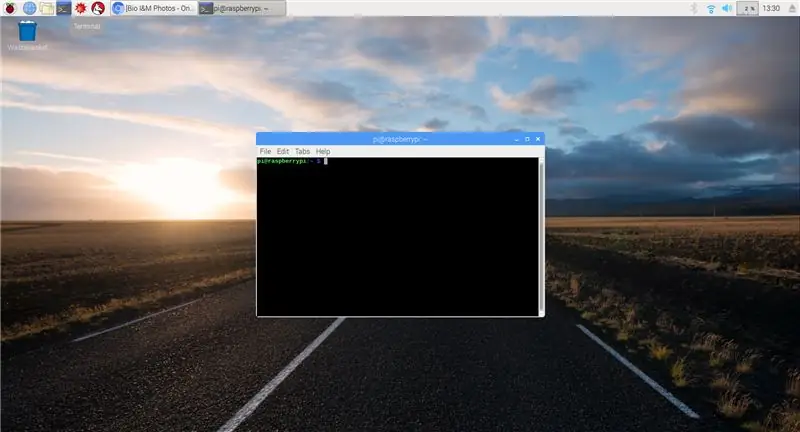
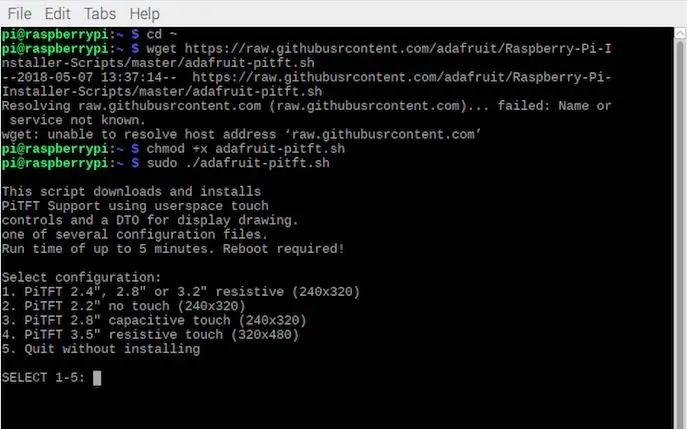
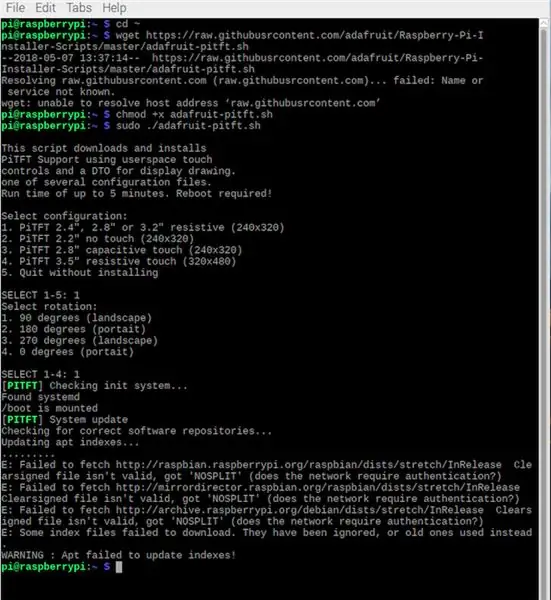
Բացեք ինտերնետային կապերը և համոզվեք, որ Pi- ն մուտք ունի ինտերնետ:
Բացեք «Տերմինալ» կոճակը աշխատասեղանի վերին սանդղակում և մուտքագրեք հետևյալ ծածկագիրը.
cd
wget
chmod +x adafruit-pitft.sh
sudo./adafruit-pitft.sh
Այնուհետև, երբ ծրագիրն աշխատում է, այն, ինչի համար մենք ցանկանում ենք մուտքագրել 1, այնուհետև մուտքագրեք առաջին հարցումը, 1 և նորից մուտքագրեք երկրորդը:
Անսարքությունների վերացման խորհուրդ.
Հարցին, թե ցանկանում եք, որ վահանակը հայտնվի փորվածքների էկրանին, մուտքագրեք «y», այնուհետև սեղմեք enter:
Այնուհետև, հիմա խնդրում ենք վերագործարկել, մուտքագրեք «y»:
Քայլ 11: Եթե PiTFT- ի տեղադրման ժամանակ սխալ եք ստանում…
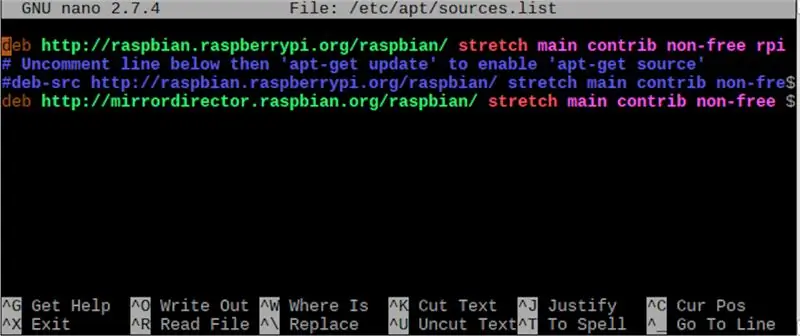
NOOBS- ը, ամենայն հավանականությամբ, բացակայում է մի քանի համակարգային ֆայլեր, որոնք անհրաժեշտ են փորված ծրագրակազմը գործարկելու համար, եթե վերջին քայլի ընթացքում ինչ -որ պահի սխալ եք ստացել, դրանք սխալը շտկելու հրահանգներ են: Հարցն այն է, որ որոշակի պահեստում պետք է լինեն լրացուցիչ ֆայլեր, բացեք պահեստը `մուտքագրելով հետևյալ հրամանը.
sudo nano /etc/apt/sources.list
Սա կբացի տերմինալի խմբագիր այս շտեմարանի համար, և դուք կկարողանաք ֆայլեր ավելացնել այստեղ ՝ լրացուցիչ տողեր տեղադրելով: Լրացուցիչ տողերը իրականում տրվում են սխալի հաղորդագրության միջոցով, ներառյալ ֆայլերի աղբյուրը: Սա այն գիծն էր, որը ես պետք է մուտքագրեի ՝ իմ բաց թողնված ֆայլերը ստանալու համար:
deb https://mirrordirector.raspbian.org/raspbian ձգվող հիմնական ներդրումը ոչ անվճար պատռված որոնվածը
Այս փոփոխությունը պահպանելու համար առանցքային հրամանը ctrl+O է ՝ «դուրս գրիր», այնուհետև ctrl+T, այնուհետև մուտքագրիր ՝ ֆայլը գտնելու համար, այնուհետև վերագրիր սկզբնական ֆայլը համապատասխան թղթապանակում: Ուշադրություն դարձրեք, «պատշաճ ֆայլը» ձեր բացած ֆայլի անունն է, որը հայտնի է նաև «/etc/apt/sources.list»: Համոզվեք, որ չեք ընտրում ֆայլի.d տարբերակը: Այնուհետև այն փակելուց հետո փակեք պատուհանը:
Վերադառնալ նախորդ քայլին ՝ ավարտելու փորվածք ստեղծելու գործընթացը:
Քայլ 12: Թարմացրեք Pi- ն և ստացեք անհրաժեշտ ծրագրակազմ
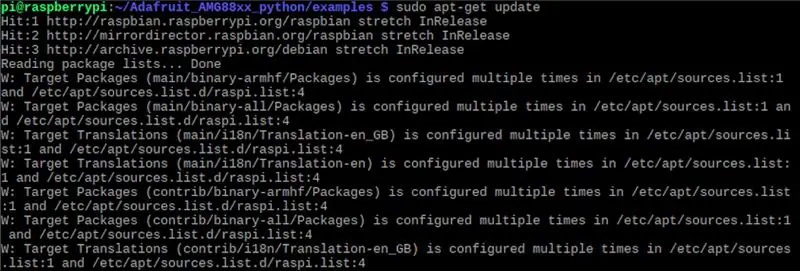
Այս պահին PiTFT- ը կլինի ձեր մխիթարիչը:
Խնդիրների վերացման խորհուրդ. Եթե դուք դժվարանում եք աշխատել միայն PiTFT վահանակից, կարող եք մուտքագրել startx հրամանը `նորից ամբողջ աշխատասեղանը բացելու համար:
Pi- ն թարմացնելու համար մուտքագրեք այս հրամանը.
sudo apt-get թարմացում
Հետո Pi- ի թարմացումից հետո մենք կտեղադրենք AMG8833- ի օգտագործման ծրագրակազմը: Մուտքագրեք հետևյալ հրամանները.
sudo apt-get install -y build-important python-pip python-dev python-smbus git
git կլոն
cd Adafruit_Python_GPIO
sudo python setup.py տեղադրել
sudo apt-get install -y python-scipy python-pygame
sudo pip տեղադրեք գույնը Adafruit_AMG88xx
Քայլ 13. Միացրեք I2C ավտոբուսը, որը թույլ կտա հաղորդակցվել AMG8833- ի հետ
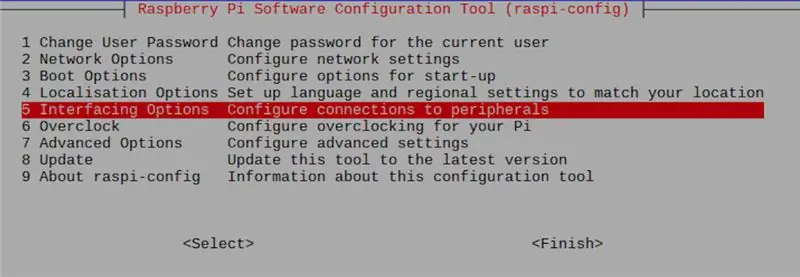
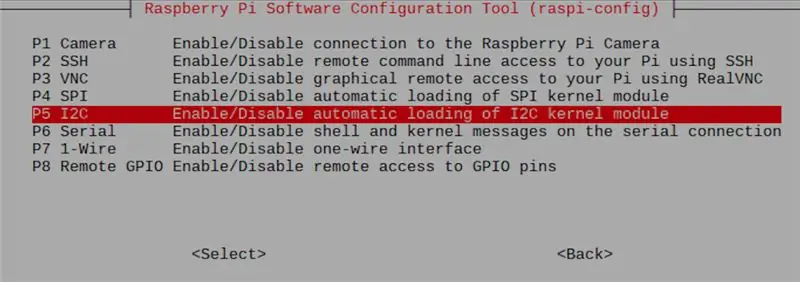
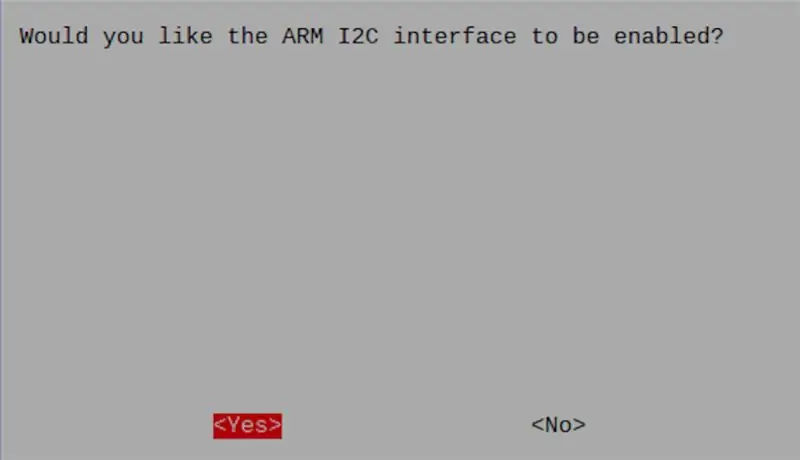
I2C ավտոբուսը միացնելու համար մենք պետք է փոխենք Pi- ի կոնֆիգուրացիան:
Տիպ:
sudo raspi-config
Այնուհետև օգտագործեք սլաքների բանալիները ՝ դեպի ներքև դեպի 5 -րդ տարբերակ «Ընթերցման տարբերակ» ընթերցումը և սեղմեք enter:
Գնացեք ներքև P5 «I2C» և սեղմեք enter:
Միացրեք I2C- ը `մուտքագրելով հարցման« Այո »տարբերակին` մուտքագրելով:
Կտտացրեք enter, երբ գրված է, որ այն միացված է:
Օգտագործեք աջ և ձախ սլաքների ստեղները `« ավարտելու »համար նավարկելու համար, այնուհետև սեղմեք enter ՝ կազմաձևից դուրս գալու համար: պատուհան.
Քայլ 14. Ստուգեք, որ սենսորը կցված և հայտնաբերված է I2C- ի կողմից
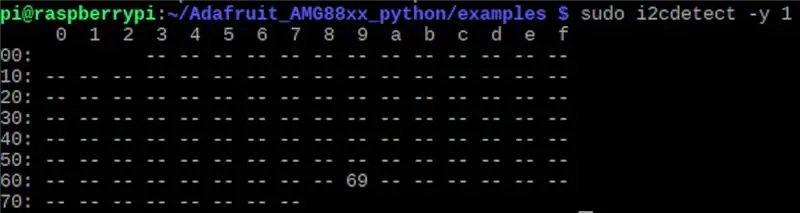
Որպեսզի դա շարունակել նախքան հետագա ընթացքը, մուտքագրեք հրամանը.
sudo i2cdetect -y 1
Եթե զանգվածը հայտնվում է միայն գծիկներով, բացառությամբ 9 -րդ սյունակի ներքևի 69 -ի, ապա ձեր համակարգը ճիշտ է աշխատում:
Քայլ 15: Օգտագործեք տեսախցիկը
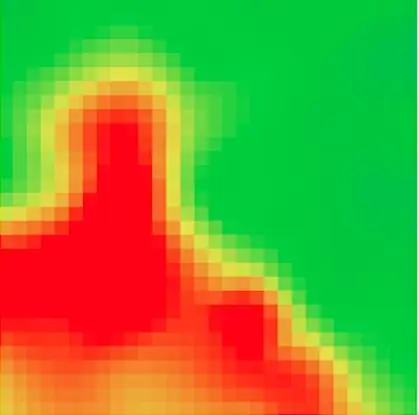

Տեսախցիկը գործարկելու համար մուտքագրեք հրամանները.
Խնդիրների վերացման խորհուրդ. Այս քայլի համար Pi- ն օգտագործում է անգլերեն ստեղնաշար, որն օգտագործում է Shift+\ ՝ «~» մուտքագրելու համար (առաջընթաց լուսարձակը բանալին է հետնահարկի միջև և մուտքագրեք ստեղնաշարի վրա)
cd ~/
git կլոն
cd Adafruit_AMG88xx_python/օրինակներ
sudo python therm_cam.py
Սա կբացի տեսախցիկի պատուհանը: Դուք այժմ ունեք ֆունկցիոնալ ջերմային տեսախցիկ, ազատ զգուշացրեք այն իրերի վրա:
Բացի այդ, քանի որ մենք միայն հորիզոնն ենք օգտագործում որպես ցուցադրում, հրամանի տերմինալի պատուհան վերադառնալու համար ձեզ հարկավոր կլինի ֆիզիկապես անջատել AMG8833 հոսանքը: Վերադառնալով հրամանի պատուհանին, եթե ցանկանում եք փակել Pi- ն, մուտքագրեք ՝
անջատում հիմա
Անվտանգության խորհուրդ. Մի անջատեք Pi- ն հոսանքից մինչև դրա ավարտման գործընթացը ավարտելը, դա կարող է վնասել SD քարտը:
Քայլ 16. Հետագա գաղափար. Theուցադրվող ջերմաստիճանի տիրույթը փոխելու համար օրենսգրքի խմբագրում
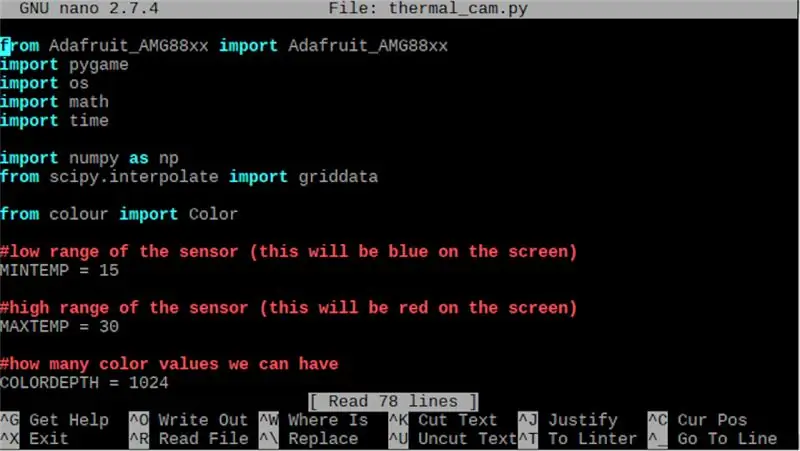
Եթե ցանկանում եք կարգաբերել այն տիրույթը, որն ի սկզբանե ունեցել է օրինակի կոդը, անջատեք էներգիան ջերմային տվիչին և մուտքագրեք այս հրամանը.
sudo nano therm_cam.py
Սա կբացի կոդերի խմբագիրը: Ոլորեք ներքև ջերմաստիճանի տիրույթում և կարգավորեք ըստ ցանկության: Նշենք, որ դրանք գտնվում են elsելսիուս ջերմաստիճանում:
Գրեք խմբագրված կոդը և պահեք կամ որպես նոր ֆայլ, կամ վերագրեք սկզբնական օրինակը:
Մեկ այլ (անշուշտ, ավելի հեշտ միջոց) դա անելու համար պարզապես Pi- ն նորից միացրեք մոնիտորին HDMI- ով և հրամանի միջոցով.
startx
Սա կբեռնի հիմնական էջը, այնուհետև կարող եք պարզապես մտնել ֆայլեր և բացել therm_cam.py- ը python խմբագրիչում և փոխել և պահպանել այնտեղ:
Խորհուրդ ենք տալիս:
Էժան ջերմային տեսախցիկ `10 քայլ

Էժան ջերմային տեսախցիկ. Ես մշակել եմ մի սարք, որը կարող է կցվել անօդաչու թռչող սարքին և կարող է ուղիղ հեռարձակել ջերմագրական պատկերից պատրաստված խառը շրջանակ, որը ցույց է տալիս ջերմային ճառագայթում և տեսանելի լույսով կանոնավոր լուսանկարում: Պլատֆորմը բաղկացած է փոքր մեկ տախտակ ունեցող
Տեսախցիկի տեսախցիկ ՝ 5 դոլար արժողությամբ փաստաթղթերի տեսախցիկ ՝ 4 քայլ (նկարներով)

5 դոլար արժողությամբ դյուրակիր համակարգչային փաստաթղթերի տեսախցիկ տեսաֆիլմերի կոնֆերանսի համար. Հրապարակվել է 202008 թ. Johnոն Է. www.instructables.com/id/A-Sub-10-MetaPrax-Documen
1979 թ. Apollo Pi ջերմային տեսախցիկ. 10 քայլ (նկարներով)

1979 Apollo Pi ջերմային ֆոտոխցիկ. Այս խաղողի բերքահավաք Apollo միկրոալիքային դետեկտորն այժմ ունի փայլուն նոր նպատակ ՝ որպես ջերմային տեսախցիկ, որն աշխատում է Raspberry Pi Zero- ի միջոցով և Adafruit ջերմային ֆոտոխցիկի տվիչով, որը չափում է ջերմաստիճանը ՝ արդյունքները ցուցադրելով իրական ժամանակում պայծառ 1.3 " TFT- ի տարածում
Pi- հզորությամբ ջերմային տպիչի տեսախցիկ ՝ 11 քայլ (նկարներով)

Pi-Powered rmերմային տպիչի տեսախցիկ. Կարոտո՞ւմ եք ձեր հին ակնթարթային Polaroid տեսախցիկը կամ ձեր հին Gameboy Classic- ի սև ու սպիտակ տեսախցիկը: Մենք նույնպես, երբ իսկապես նոստալգիկ ենք զգում: Այս Ուղեցույցում մենք ձեզ ցույց կտանք, թե ինչպես պատրաստել ձեր սեփական ակնթարթային տեսախցիկը ՝ օգտագործելով Raspberry Pi, Pi տեսախցիկ
PiEyeR ընդլայնված ջերմային տեսախցիկ `8 քայլ (նկարներով)

PiEyeR ընդլայնված ջերմային ֆոտոխցիկ. Ակնարկ Adafruit AMG8833 IR ջերմային ֆոտոխցիկի տախտակը կարող է ապահովել հեռու ինֆրակարմիր տեսախցիկի նման «հեռու ինֆրակարմիր» տեսախցիկ ՝ մոտակա IR IR ջերմային պատկերների մոտ 1/10-րդ արժեքով: Իհարկե, բանաձևն ու զգայունությունն այնքան էլ բարձր չեն
